مواد جي جدول
جي ته اونهاري اسان جي دروازن تي دستڪ ڏئي رهي آهي يا سيارو ويسٽرس تي حملو ڪري رهيو آهي، اسان اڃا تائين گوگل شيٽس ۾ ڪم ڪريون ٿا ۽ ٽيبل جي مختلف ٽڪرن جو هڪ ٻئي سان مقابلو ڪرڻو پوندو. هن آرٽيڪل ۾، مان توهان جي ڊيٽا کي گڏ ڪرڻ جا طريقا شيئر ڪري رهيو آهيان ۽ انهي کي تيزيءَ سان ڪرڻ لاءِ صلاحون ڏيان ٿو.
گوگل شيٽ ۾ ٻن ڪالمن جو مقابلو ڪريو ميچز ۽ اختلافن لاءِ
مان شروع ڪندس گوگل شيٽ ۾ ٻن سيلن جي مقابلي سان. اهو طريقو توهان کي پوري ڪالمن جي قطار کي قطار ۾ اسڪين ڪرڻ جي اجازت ڏئي ٿو.
مثال 1. گوگل شيٽ - ٻن سيلن جو مقابلو ڪريو
هن پهرين مثال لاءِ، توهان کي فارمولا داخل ڪرڻ لاءِ هڪ مددگار ڪالمن جي ضرورت پوندي. مقابلي لاءِ ڊيٽا جي پهرين قطار:
=A2=C2
جيڪڏهن سيل ملن ٿا، توهان ڏسندا TRUE، ٻي صورت ۾ FALSE. ڪالمن ۾ سڀني سيلز کي چيڪ ڪرڻ لاء، فارمولا کي نقل ڪريو ٻين قطارن ڏانهن: 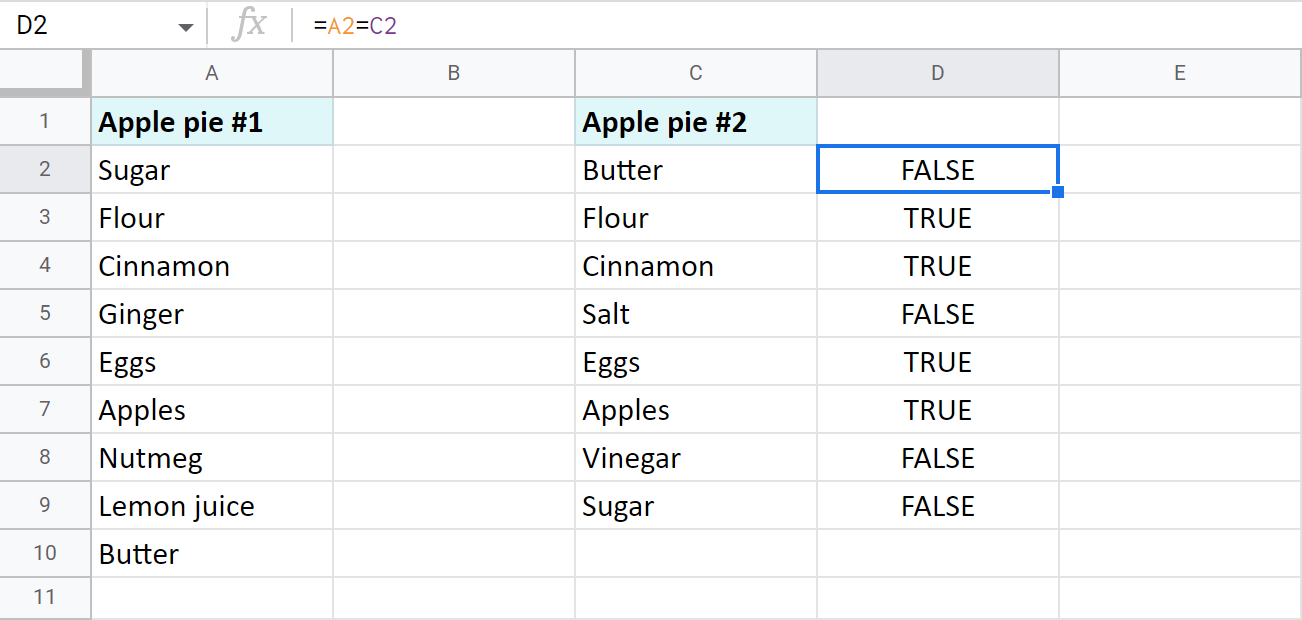
ٽپ. مختلف فائلن مان ڪالمن جو موازنہ ڪرڻ لاءِ، توهان کي IMPORTRANGE فنڪشن استعمال ڪرڻ جي ضرورت آهي:
=A2=IMPORTRANGE("spreadsheet_url","Sheet1!A2")
مثال 2. گوگل شيٽ – مقابلي لاءِ ٻن لسٽن جو ميلاپ ۽ فرق
- هڪ صاف حل IF فنڪشن کي استعمال ڪرڻو پوندو. توهان هڪجهڙائي ۽ مختلف سيلز :
=IF(A2=C2,"Match","Differ")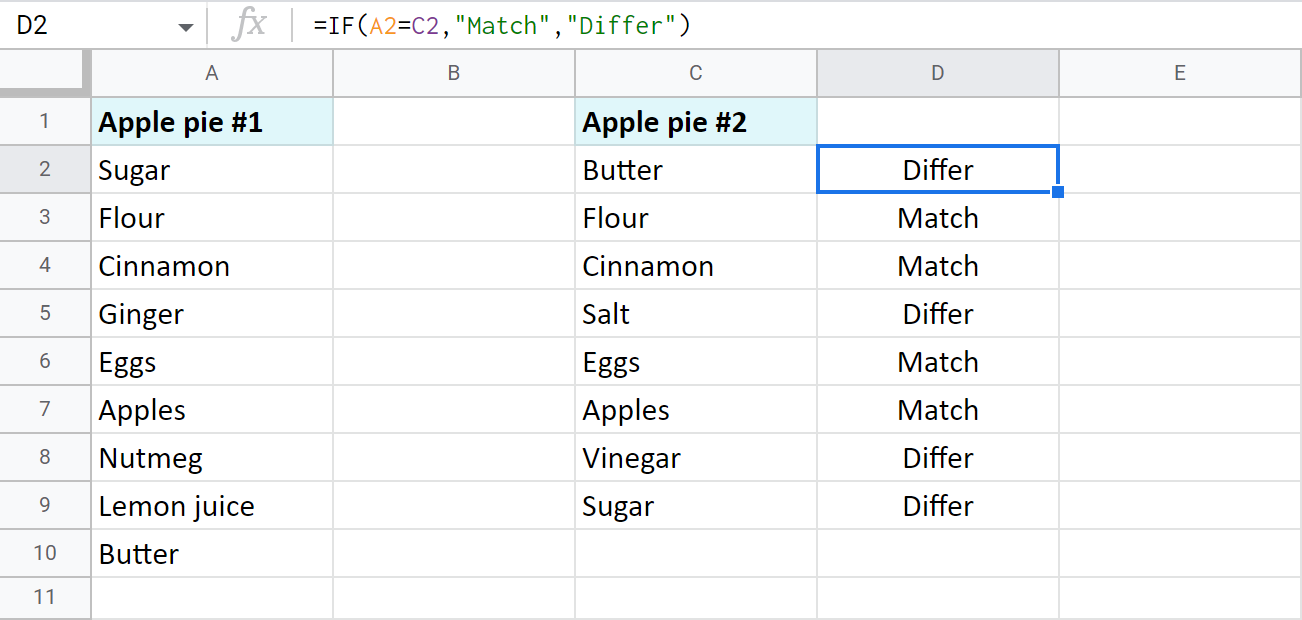
ٽپ لاءِ صحيح حالت مقرر ڪري سگهندا. جيڪڏھن توھان جو ڊيٽا مختلف صورتن ۾ لکيل آھي ۽ توھان انھن لفظن کي مختلف سمجھڻ چاھيو ٿا،هتي توهان لاءِ فارمولا آهي:
=IF(EXACT(A2,C2),"Match","Differ")جتي EXACT ڪيس کي سمجهي ٿو ۽ مڪمل سڃاڻپ ڳولي ٿو.
- صرف قطارن کي سڃاڻڻ لاءِ نقل سيلز سان، هي فارمولا استعمال ڪريو:
=IF(A2=C2,"Match","") - صرف قطارن کي نشان ڏيڻ لاءِ <14 سان>منفرد رڪارڊ ٻن ڪالمن ۾ سيلن جي وچ ۾، هي وٺو:
=IF(A2=C2,"","Differ")
مثال 3. گوگل شيٽ ۾ ٻن ڪالمن جو موازنہ ڪريو
- هر قطار تي فارمولا نقل ڪرڻ کان بچڻ جو هڪ طريقو آهي. توھان پنھنجي مددگار ڪالمن جي پھرين سيل ۾ ھڪڙو IF فارمولا ٺاھي سگھو ٿا:
=ArrayFormula(IF(A2:A=C2:C,"","Differ"))
ھي IF ڪالمن A جي ھر سيل کي ڪالمن C ۾ ساڳي قطار سان جوڙيو .جيڪڏهن رڪارڊ مختلف آهن ، ته قطار جي سڃاڻپ ان مطابق ڪئي ويندي. هن ايري فارمولا جي باري ۾ جيڪا سٺي ڳالهه آهي اها اها آهي ته اهو خودڪار طريقي سان هر قطار کي هڪ ئي وقت نشان لڳائي ٿو: 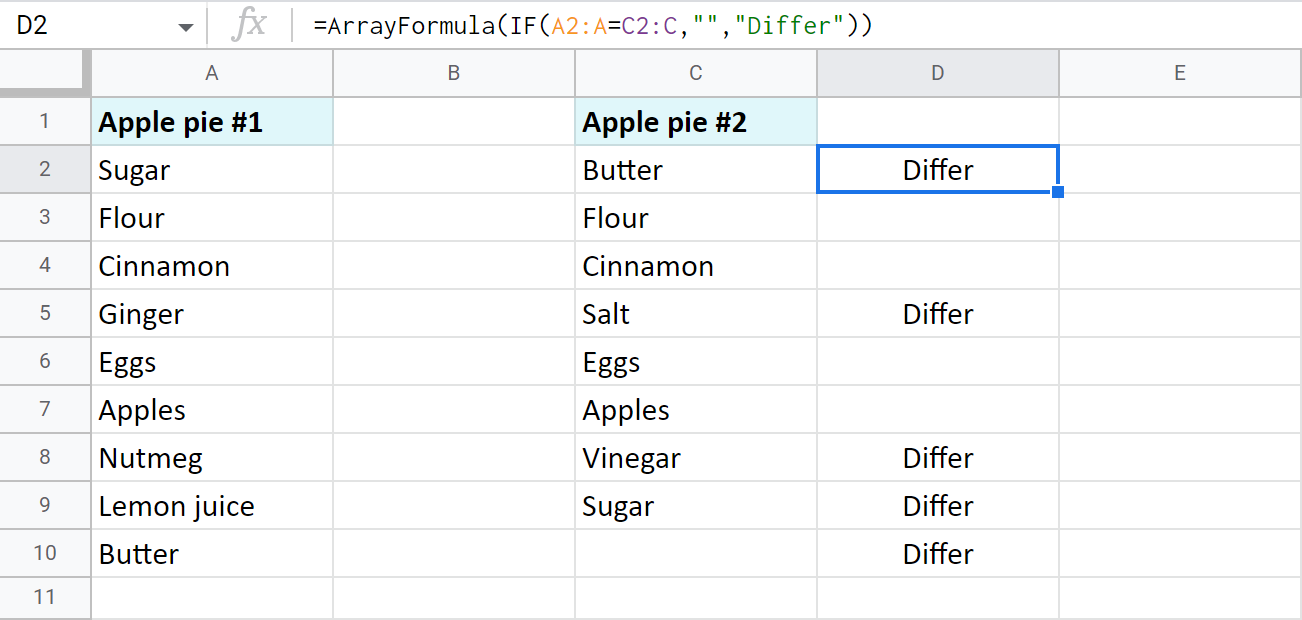
=ArrayFormula(IF(A2:A=C2:C,"Match",""))
مثال 4. فرقن لاءِ ٻن گوگل شيٽس جو موازنہ ڪريو
اڪثر وقت توهان کي گوگل شيٽ ۾ ٻن ڪالمن جو مقابلو ڪرڻو پوندو آهي جيڪي هڪ وڏي اندر سان تعلق رکن ٿا ٽيبل يا اهي مڪمل طور تي مختلف شيٽ ٿي سگهن ٿيون جهڙوڪ رپورٽون، قيمتن جي فهرست، هر مهيني ڪم ڪندڙ شفٽون، وغيره. پوءِ مان سمجهان ٿو، توهان هڪ مددگار ڪالم ٺاهڻ جي متحمل نٿا ٿي سگهو يا ان کي منظم ڪرڻ ڪافي ڏکيو ٿي سگهي ٿو.
جيڪڏهن اهو آواز واقف آهي، پريشان نه ٿيو، توهان اڃا تائين فرق کي ڪنهن ٻئي شيٽ تي نشان لڳائي سگهو ٿا.
هتي آهنمصنوعات ۽ انهن جي قيمتن سان ٻه ٽيبل. مان انهن جدولن جي وچ ۾ مختلف مواد سان سڀني سيلن کي ڳولڻ چاهيان ٿو: 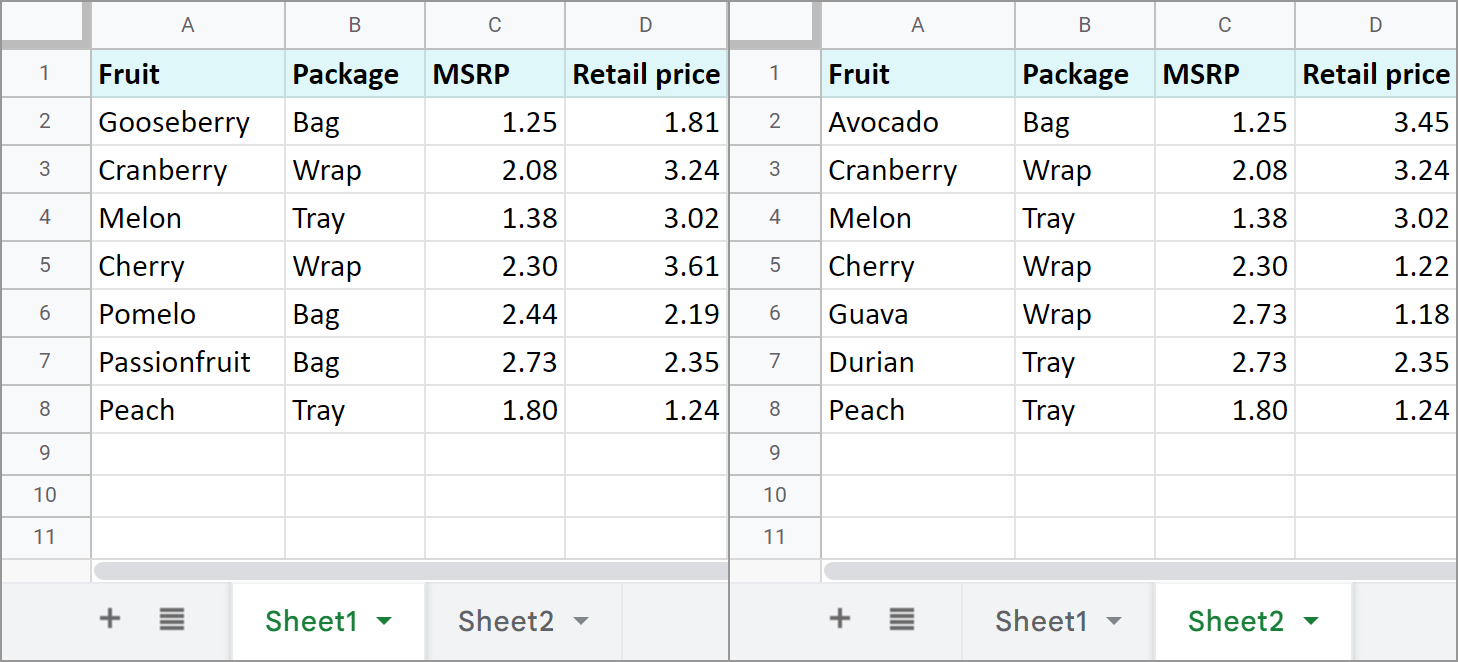
نئين شيٽ ٺاهڻ سان شروع ڪريو ۽ ايندڙ فارمولا A1 ۾ داخل ڪريو:
=IF(Sheet1!A1Sheet2!A1,Sheet1!A1&" | "&Sheet2!A1,"")
نوٽ. توهان کي فارمولا کي نقل ڪرڻ گهرجي رينج مٿان وڏي ٽيبل جي سائيز جي برابر.
نتيجي طور، توھان رڳو اھي سيل ڏسندا جيڪي مواد ۾ مختلف آھن. فارمولا پڻ ٻنهي جدولن مان رڪارڊ ڪڍندو ۽ انھن کي ھڪ اکر سان الڳ ڪندو جيڪو توھان فارمولا ۾ داخل ڪيو: 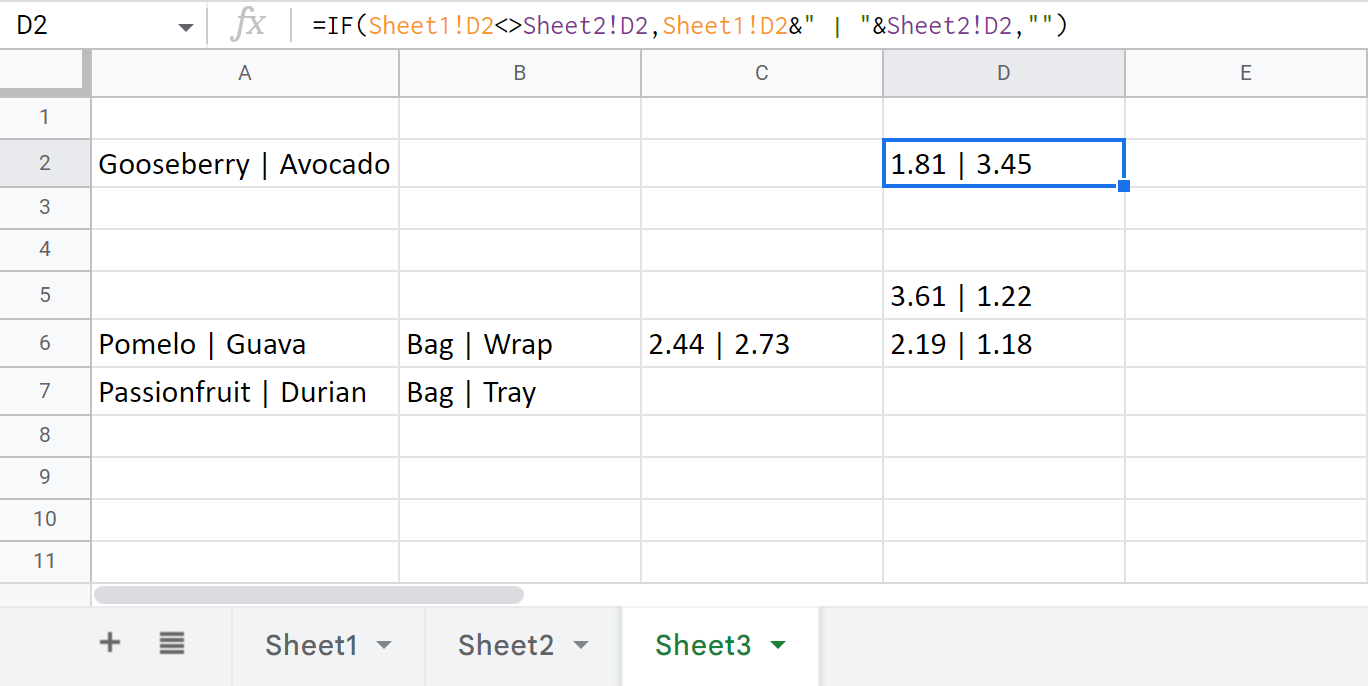
ٽپ. جيڪڏهن موازنہ ڪرڻ لاءِ شيٽ مختلف فائلن ۾ آهن، ٻيهر، صرف IMPORTRANGE فنڪشن کي شامل ڪريو:
=IF(Sheet1!A1IMPORTRANGE("2nd_spreadsheet_url","Sheet1!A1"),Sheet1!A1&" | "&IMPORTRANGE("2nd_spreadsheet_url","Sheet1!A1"),"")
گوگل شيٽ لاءِ ٽول ٻن ڪالمن ۽ شيٽس جي مقابلي لاءِ
يقيناً، هر هڪ مٿين مثالن کي استعمال ڪري سگھجي ٿو ٻن ڪالمن کي ھڪ يا ٻن جدولن مان يا حتي ملندڙ شيٽن جي ڀيٽ ڪرڻ لاءِ. بهرحال، هڪ اوزار آهي جيڪو اسان هن ڪم لاءِ ٺاهيو آهي جيڪو توهان کي تمام گهڻو فائدو ڏيندو.
اهو 3 مرحلن ۾ نقل يا منفرد لاءِ ٻن گوگل شيٽس ۽ ڪالمن جو مقابلو ڪندو. ان کي مليل رڪارڊن کي اسٽيٽس ڪالمن سان نشان لڳايو (جيڪو فلٽر ڪري سگھجي ٿو، طريقي سان) يا رنگ، نقل ڪريو يا ٻئي هنڌ منتقل ڪريو، يا حتي سيلز کي صاف ڪريو ۽ مڪمل قطارن کي ڊوپ سان حذف ڪريو.
i Sheet1 مان قطارون ڳولڻ لاءِ add-on استعمال ڪيو جيڪي شيٽ2 مان غير حاضر آهن Fruit ۽ MSRP ڪالمن:
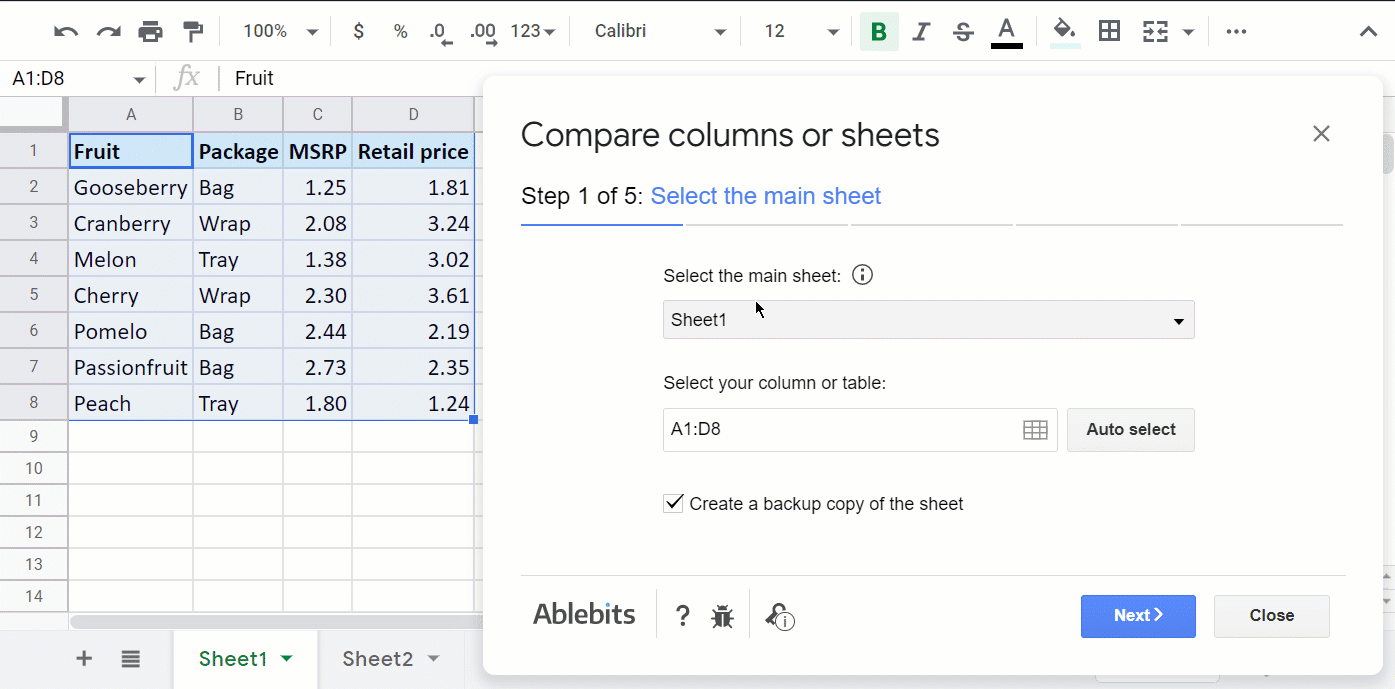
پوء مون پنهنجي سيٽنگن کي هڪ منظر ۾ محفوظ ڪيو. ھاڻي مان انھن کي تڪڙو ھلائي سگھان ٿو بغير سڀني مرحلن مان گذرڻ جيٻيهر جڏهن منهنجي ٽيبلن ۾ رڪارڊ تبديل ٿيندا آهن. مون کي صرف گوگل شيٽس مينيو مان اهو منظر شروع ڪرڻ جي ضرورت آهي:
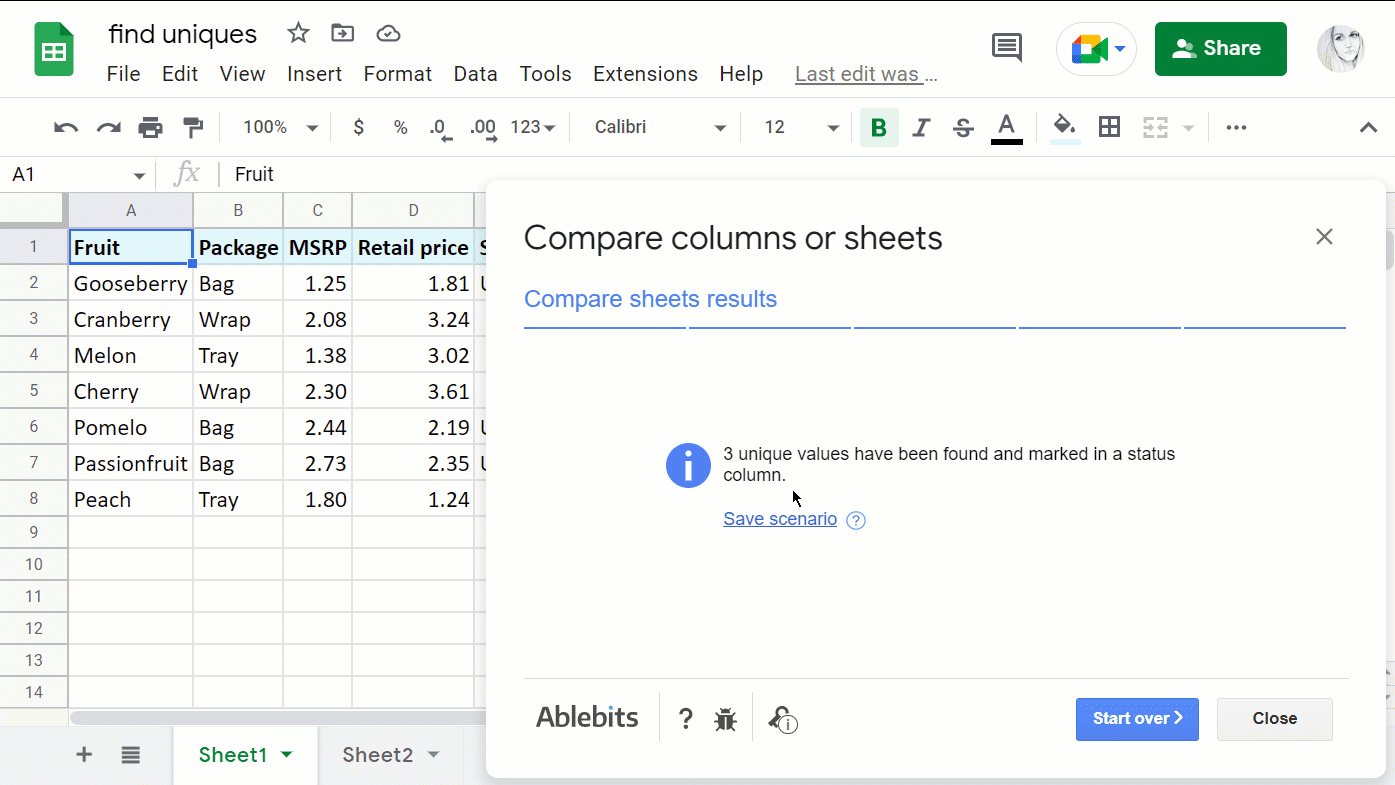
توهان جي بهتر سهولت لاءِ، اسان ان جي مدد واري صفحي تي ۽ هن وڊيو ۾ اوزار جي سڀني اختيارن کي بيان ڪيو آهي:
پنهنجي لاءِ ڪوشش ڪرڻ لاءِ آزاد ٿيو ۽ نوٽيس ڪريو ته اهو توهان کي ڪيترو وقت بچائي ٿو. :)
ٻن گوگل شيٽس ۾ ڊيٽا جو موازنہ ڪريو ۽ گم ٿيل رڪارڊ حاصل ڪريو
ٻن گوگل شيٽس جي اختلافن ۽ ورجاءَ لاءِ مقابلو ڪرڻ اڌ ڪم آهي، پر گم ٿيل ڊيٽا بابت ڇا؟ ھن لاء خاص ڪم آھن، مثال طور، VLOOKUP. اچو ته ڏسو ته توهان ڇا ڪري سگهو ٿا.
گم ٿيل ڊيٽا ڳوليو
مثال 1
تصور ڪريو ته توهان وٽ مصنوعات جون ٻه فهرستون آهن (منهنجي صورت ۾ ڪالم A ۽ C، پر اهي آساني سان ڪري سگهن ٿا. مختلف شيٽ تي هجي). توهان کي انهن کي ڳولڻ جي ضرورت آهي جيڪي پهرين لسٽ ۾ پيش ڪيا ويا آهن پر ٻئي ۾ نه. هي فارمولا چال ڪندو:
=ISERROR(VLOOKUP(A2,$C:$C,1,0))
فارمولا ڪيئن ڪم ڪندو آهي:
- VLOOKUP ٻي لسٽ ۾ A2 مان پراڊڪٽ ڳولهي ٿو. جيڪڏهن اهو اتي آهي، فنڪشن واپسي پراڊڪٽ جو نالو. ٻي صورت ۾ توهان هڪ #N/A غلطي حاصل ڪندا، مطلب ته قيمت ڪالمن C ۾ نه ملي هئي.
- ISERROR چيڪ ڪري ٿو ته ڇا VLOOKUP موٽائي ٿو ۽ ڏيکاري ٿو توهان کي صحيح آهي جيڪڏهن اها قيمت آهي ۽ غلط آهي جيڪڏهن اها غلطي آهي. <17
اهڙيءَ طرح، FALSE سان سيلز اهي آهن جيڪي توهان ڳولي رهيا آهيو. پهرين لسٽ مان هر پراڊڪٽ کي جانچڻ لاءِ فارمولا کي ٻين سيلز ۾ نقل ڪريو: 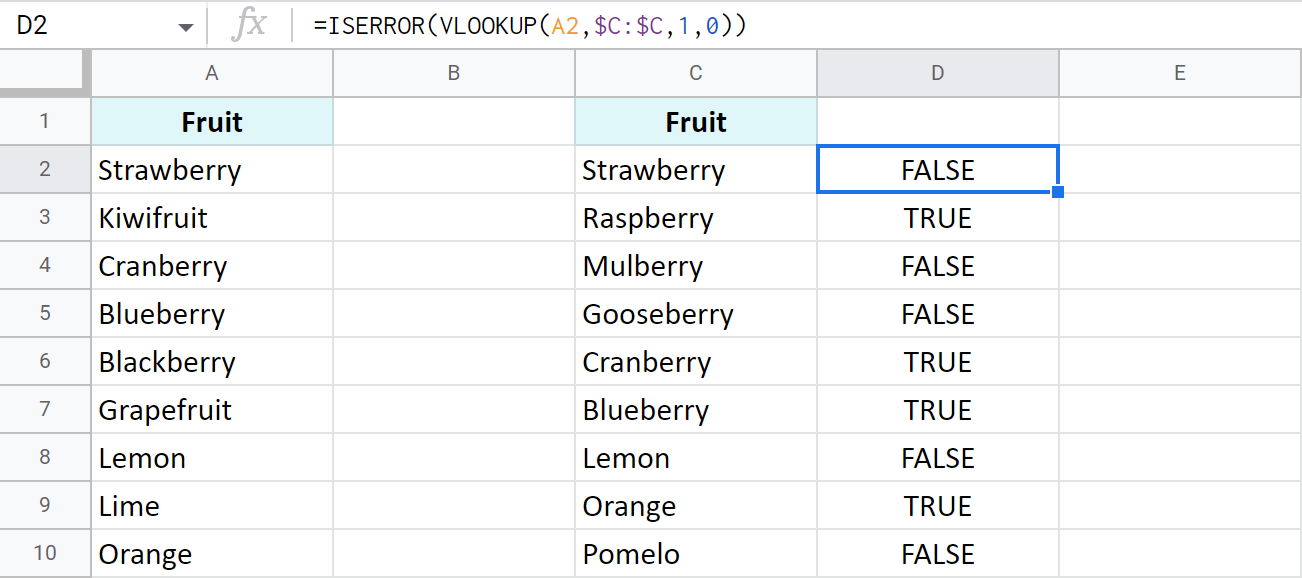
نوٽ. جيڪڏهن توهان جا ڪالم مختلف شيٽ ۾ آهن، توهان جو فارمولا ٿيندوانهن مان هڪ جو حوالو ڏيو:
=ISERROR(VLOOKUP(A2,Sheet2!$C:$C,1,0))
ٽپ. ھڪڙي سيل فارمولا سان حاصل ڪرڻ لاء، اھو ھڪڙو صف آھي. اهڙو فارمولا پاڻمرادو سڀني سيلن کي نتيجن سان ڀريندو:
=ArrayFormula(ISERROR(VLOOKUP(A2:A10,$C:$C,1,0)))
مثال 2
ٻيو سمارٽ طريقو اهو هوندو ته ڪالم C:
۾ A2 مان پراڊڪٽ جي سڀني ظاهرن کي ڳڻيو وڃي. 0> =IF(COUNTIF($C:$C, $A2)=0, "Not found", "") جيڪڏهن ڳڻڻ لاءِ بلڪل ڪجھ به نه آهي، ته IF فنڪشن سيلز کي نشان لڳندو جنهن سان Not found . ٻيا سيل خالي رهندا: 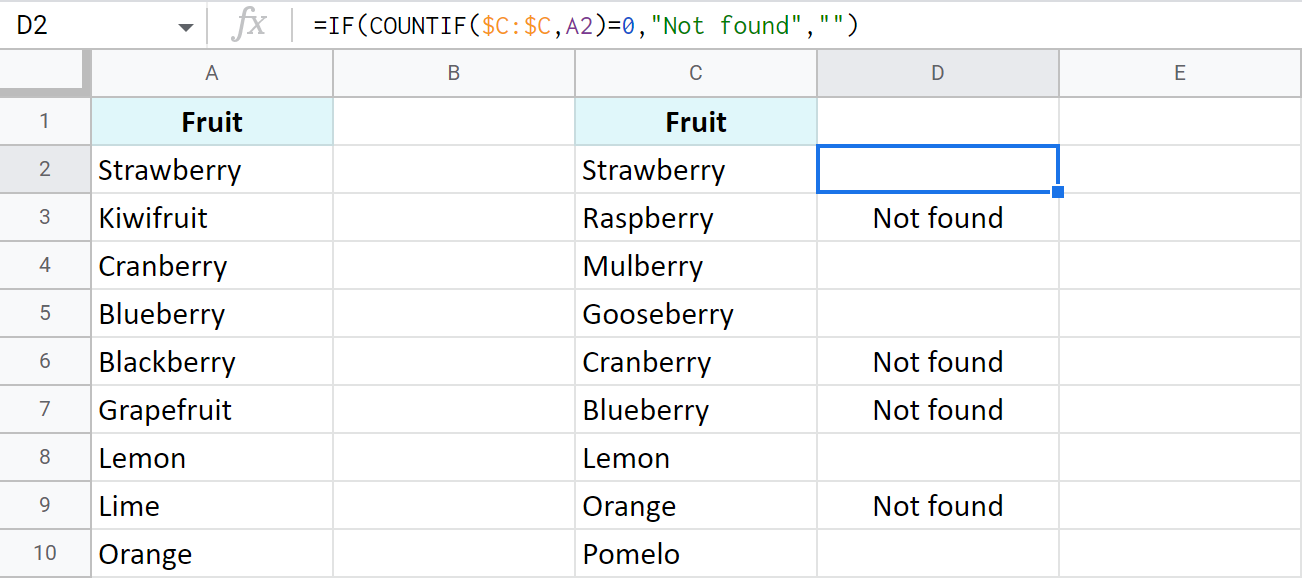
مثال 3
جتي VLOOKUP آهي، اتي MATCH آهي. توهان کي خبر آهي ته، صحيح؟ ؛) هتي ڳڻڻ بجاءِ پروڊڪٽس کي ملائڻ جو فارمولا آهي:
=IF(ISERROR(MATCH($A2,$C:$C,0)),"Not found","")
ٽپ. ٻئي ڪالمن جي صحيح حد بيان ڪرڻ لاءِ آزاد محسوس ڪريو جيڪڏهن اهو ساڳيو رهي ٿو:
=IF(ISERROR(MATCH($A2,$C2:$C28,0)),"Not found","")
ملندڙ ڊيٽا کي ڇڪيو
مثال 1
توهان جو ڪم ٿورو ٿي سگهي ٿو fancier: توهان کي شايد سڀني گم ٿيل معلومات کي ڇڪڻ جي ضرورت هجي رڪارڊ لاءِ عام ٻنهي جدولن لاءِ، مثال طور، قيمتون تازه ڪاري ڪريو. جيڪڏهن ائين آهي ته، توهان کي INDEX ۾ MATCH لپائڻو پوندو:
=INDEX($E:$E,MATCH($A2,$D:$D,0))
فارمولا ڪالمن A ۾ ميون کي ڪالم ڊي ۾ ميون سان ڀيٽي ٿو. هر شيءِ لاءِ مليل آهي، اهو ڪالم E مان قيمتون ڪڍي ٿو. ڪالم B ڏانهن. 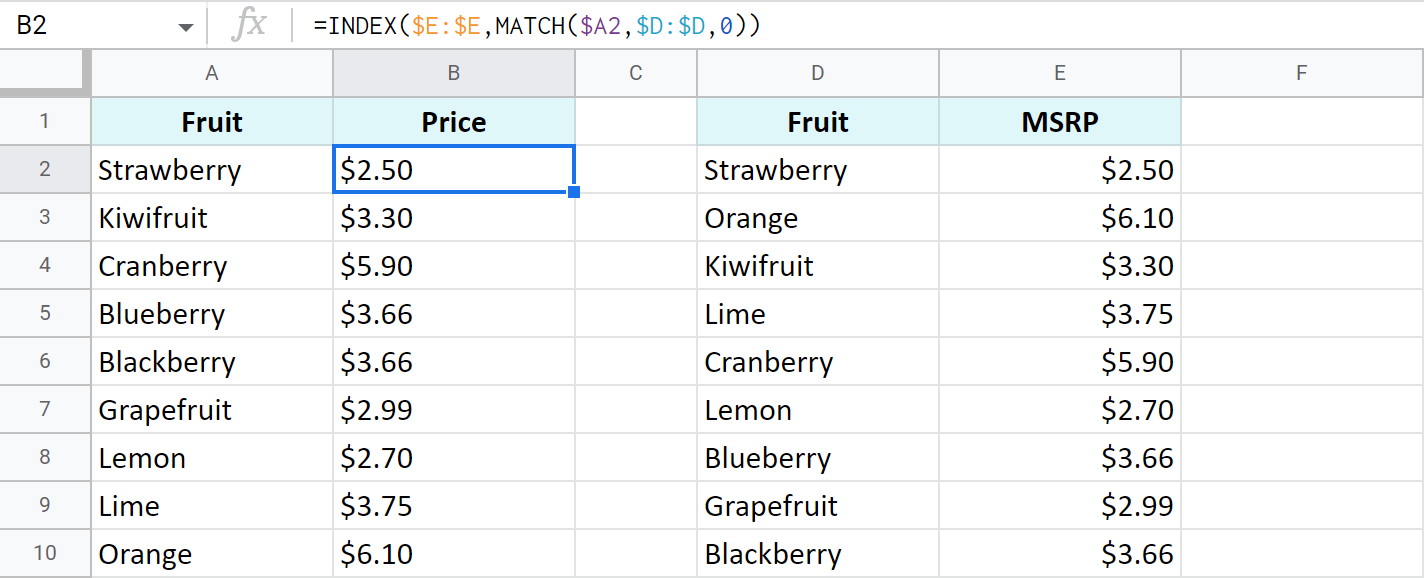
مثال 2
جيئن توهان اندازو لڳايو هوندو، ٻيو مثال استعمال ڪندو گوگل شيٽ VLOOKUP فنڪشن جنهن کي اسان ڪجهه وقت اڳ بيان ڪيو آهي.
اڃا تائين، موجود آهن ڪم لاء ڪجھ وڌيڪ اوزار. اسان انهن سڀني کي پنهنجي بلاگ ۾ پڻ بيان ڪيو آهي:
- اهي بنيادي ڪمن لاءِ ڪندا: ڳولها، ميچ ۽ تازه ڪاري رڪارڊ.
- اهي صرف نه ڪنداسيلز کي اپڊيٽ ڪريو پر لاڳاپيل ڪالمن شامل ڪريو ۽ amp; غير ملندڙ قطارون.
اضافو استعمال ڪندي شيٽ کي ضم ڪريو
جيڪڏهن توهان فارمولن کان ٿڪجي پيا آهيو، ته توهان اسان جي ضم ٿيل شيٽس جي اضافو کي استعمال ڪري سگهو ٿا جلدي ٻن کي ملائڻ ۽ ضم ڪرڻ لاءِ گوگل شيٽ. ان جي بنيادي مقصد سان گڏ گم ٿيل ڊيٽا کي ڇڪڻ لاء، اهو پڻ موجوده قدرن کي اپڊيٽ ڪري سگهي ٿو ۽ اڃا به غير ملندڙ قطار شامل ڪري سگھي ٿو. توھان ڏسي سگھو ٿا سڀ تبديليون رنگ ۾ يا اسٽيٽس ڪالمن ۾ جيڪي فلٽر ڪري سگھجن ٿيون.
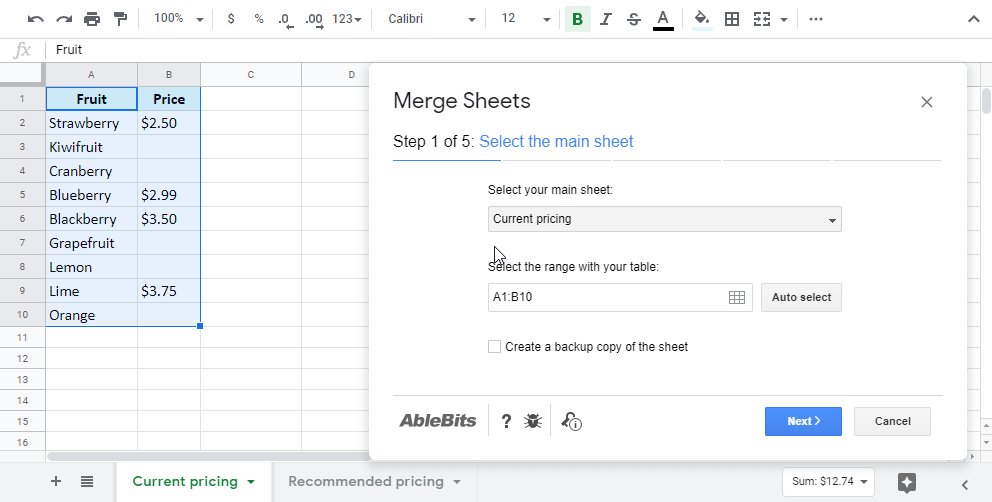
ٽپ. انهي سان گڏ، هن وڊيو کي چيڪ ڪرڻ جي پڪ ڪريو ضم شيٽس جي اضافو بابت:
ٻن گوگل شيٽس ۾ ڊيٽا کي موازنہ ڪرڻ لاءِ مشروط فارميٽنگ
هتي هڪ وڌيڪ معياري طريقو آهي گوگل موازن ڪرڻ لاءِ پيش ڪري ٿو توهان جي ڊيٽا - رنگين ميچز ۽/يا اختلافن ذريعي مشروط فارميٽنگ ذريعي. اهو طريقو سڀ رڪارڊ ٺاهي ٿو جيڪو توهان ڳولي رهيا آهيو فوري طور تي ٻاهر نڪرڻ. توھان جو ڪم ھتي آھي ھڪڙو قاعدو ٺاھيو فارمولي سان ۽ ان کي درست ڊيٽا جي حد تي لاڳو ڪريو.
ٻن شيٽ يا ڪالمن ۾ نقل کي نمايان ڪريو
اچو ته گوگل شيٽ ۾ ٻن ڪالمن جو مقابلو ڪريون ميچ ۽ رنگ لاءِ ڪالمن A ۾ صرف اهي سيلز جيڪي ڪالم C ۾ ساڳئي قطار ۾ سيلن سان گڏ هجن:
- رنگ جي رڪارڊ سان رينج چونڊيو (A2:A10 منهنجي لاءِ).
- ڏانهن وڃو فارميٽ > مشروط فارميٽنگ اسپريڊ شيٽ مينيو ۾.
- ضابطي لاءِ سادو فارمولا داخل ڪريو:
=A2=C2 - خيل کي نمايان ڪرڻ لاءِ رنگ چونڊيو.
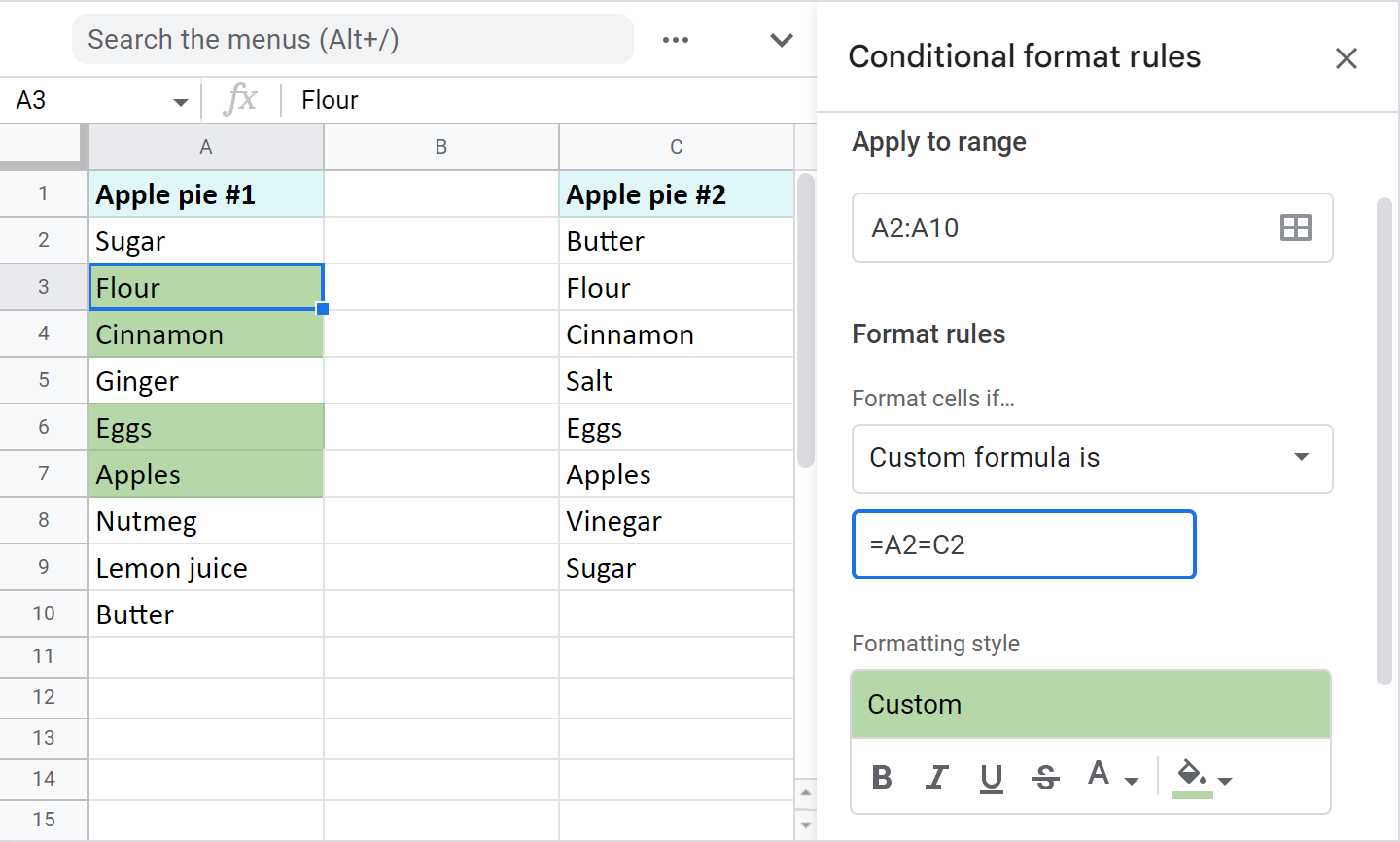
ٽپ. جيڪڏهن توهان جا ڪالمن سائيز ۾ مسلسل تبديل ٿين ٿا ۽ توهان چاهيو ٿاسڀني نون داخلائن تي غور ڪرڻ لاءِ ضابطو، ان کي پوري ڪالمن تي لاڳو ڪريو (A2:A، فرض ڪريو ڊيٽا کي موازنہ ڪرڻ لاءِ A2 کان شروع ٿئي ٿو) ۽ فارمولا کي تبديل ڪريو جيئن:
=AND(A2=C2,ISBLANK(A2)=FALSE)
اهو عمل ڪندو سڄو ڪالمن ۽ خالي سيلن کي نظر انداز ڪريو.
نوٽ. ٻن مختلف شيٽن مان ڊيٽا کي ڀيٽڻ لاءِ، توهان کي فارمولا ۾ ٻيون ترميمون ڪرڻيون پونديون. توھان ڏسو، گوگل شيٽ ۾ مشروط فارميٽنگ ڪراس شيٽ ريفرنس کي سپورٽ نٿو ڪري. تنهن هوندي، توهان اڻ سڌي طرح ٻين شيٽ تائين رسائي ڪري سگهو ٿا:
=A2=INDIRECT("Sheet2!C2:C")
هن صورت ۾، مهرباني ڪري حد بيان ڪريو قاعدي کي لاڳو ڪرڻ لاءِ - A2:A10.
فرقن لاءِ ٻن گوگل شيٽس ۽ ڪالمن جو مقابلو ڪريو
رڪارڊ کي نمايان ڪرڻ لاءِ جيڪي ٻئي ڪالمن ۾ ساڳي قطار تي سيلز سان نه ٿا ملن، مشق مٿي ڏنل آهي. توهان حد چونڊيو ۽ هڪ مشروط فارميٽنگ قاعدو ٺاهيو. بهرحال، هتي فارمولا مختلف آهي:
=A2C2 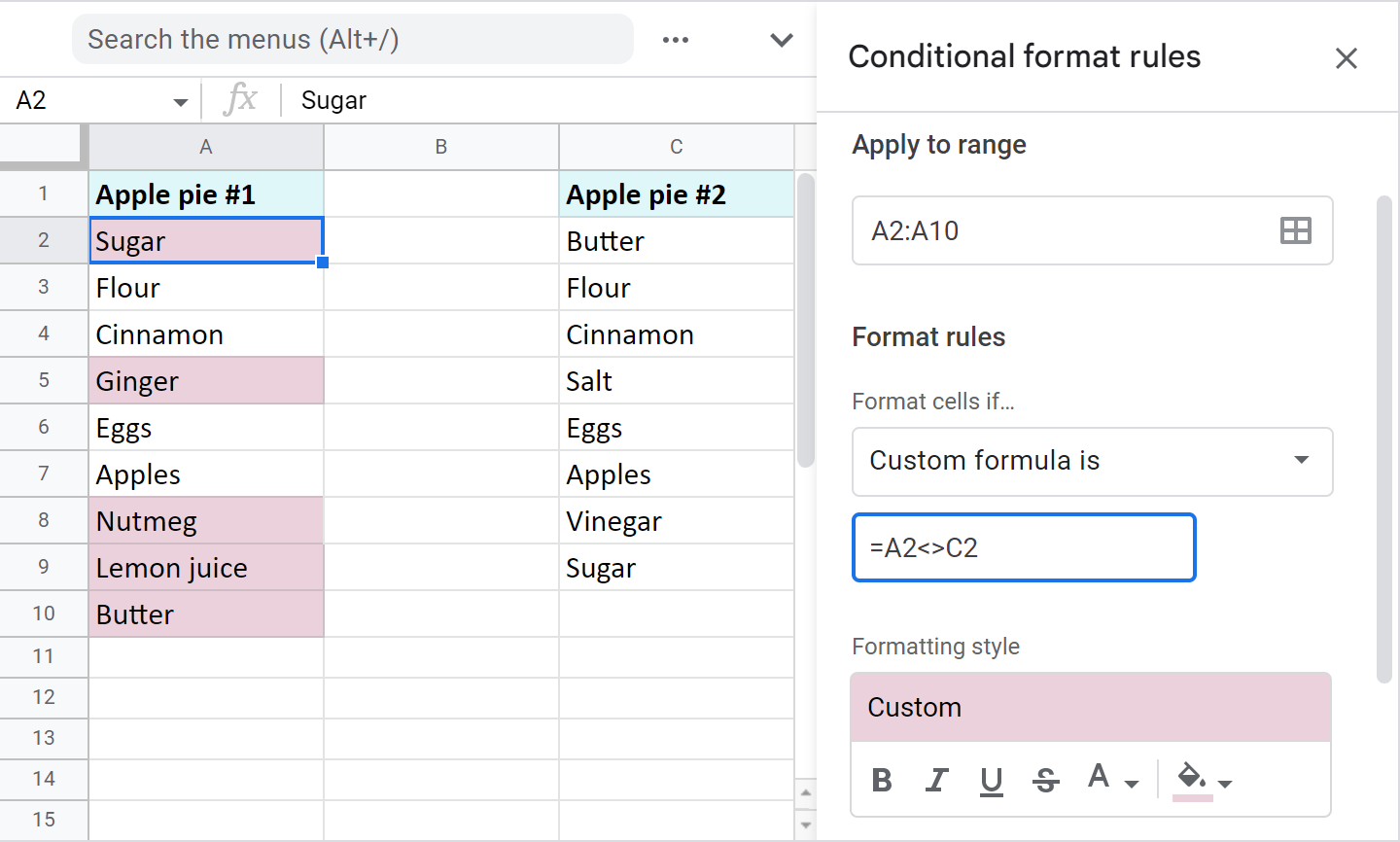
ٻيهر، فارمولا کي تبديل ڪريو قاعدي کي متحرڪ بڻائڻ لاءِ (ڇا ان کي انهن ڪالمن ۾ شامل ڪيل سڀني نئين ويلن تي غور ڪريو):
=AND(A2=C2,ISBLANK(A2)=FALSE)
۽ ٻي شيٽ جو اڻ سڌي حوالو استعمال ڪريو جيڪڏهن ان سان مقابلو ڪرڻ لاءِ ڪالم موجود آهي:
=A2INDIRECT("Sheet1!C2:C")
نوٽ. قاعدي کي لاڳو ڪرڻ جي حد جي وضاحت ڪرڻ نه وساريو - A2:A10.
ٻن لسٽن جو مقابلو ڪريو ۽ انھن ٻنھي ۾ رڪارڊ کي نمايان ڪريو
يقيناً، اھو وڌيڪ امڪان آھي ته توھان جي ڪالمن ۾ ساڳيا رڪارڊ ٽڙي پکڙيا ويندا. A2 ۾ قيمت هڪ ڪالمن ۾ لازمي طور تي ٻئي ڪالمن جي ٻئي قطار تي نه هوندي. حقيقت ۾، ٿي سگهي ٿوگهڻو پوءِ ظاهر ٿيو. واضح طور تي، هي شيون ڳولڻ لاء هڪ ٻئي طريقي جي ضرورت آهي.
مثال 1. گوگل شيٽ ۾ ٻن ڪالمن جو موازنہ ڪريو ۽ فرق کي اجاگر ڪريو (منفرد)
هر لسٽ ۾ منفرد قدرن کي اجاگر ڪرڻ لاءِ، توهان کي ٺاهڻ گهرجي هر ڪالم لاءِ ٻه مشروط فارميٽنگ ضابطا.
رنگ ڪالمن A: =COUNTIF($C$2:$C$9,$A2)=0
رنگ ڪالمن سي: =COUNTIF($A$2:$A$10,$C2)=0
هتي اهي منفرد آهن جيڪي مون حاصل ڪيا آهن: 
مثال 2. گوگل شيٽ ۾ ٻن ڪالمن ۾ نقل ڳوليو ۽ نمايان ڪريو
توهان پوئين مثال جي ٻنهي فارمولين ۾ معمولي تبديلين کان پوءِ عام قدرن کي رنگ ڏيئي سگھو ٿا. بس فارمولا کي ڳڻيو ته هر شيءِ کي صفر کان وڏو ڪيو وڃي.
رنگ ڊيوپس صرف A ۾ ڪالمن جي وچ ۾: =COUNTIF($C$2:$C$9,$A2)>0
رنگ ڊيوپس وچ ۾ ڪالمن جي وچ ۾ صرف سي: =COUNTIF($A$2:$A$10,$C2)>0 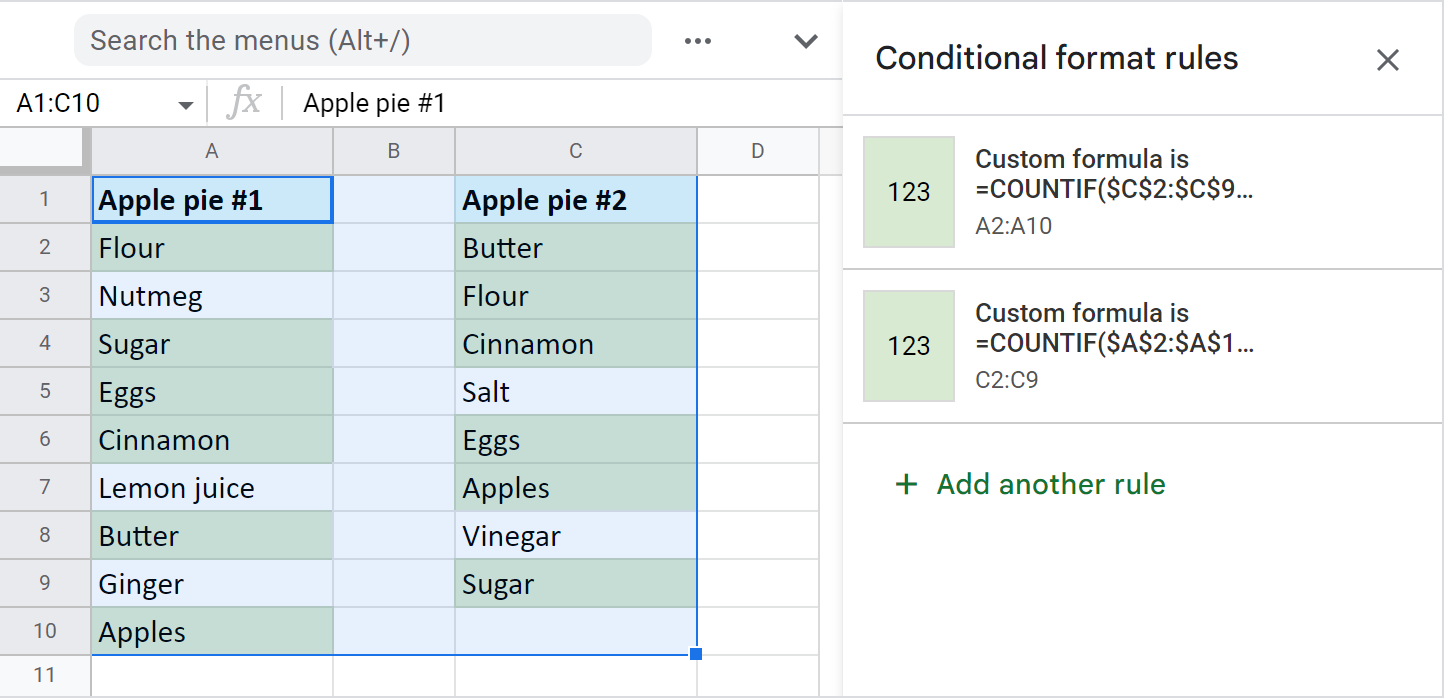
ٽپ. هن سبق ۾ گوگل شيٽ ۾ نقلن کي اجاگر ڪرڻ لاءِ ڪيترائي وڌيڪ فارمولا مثال ڳوليو.
ڪالمن کي ملائڻ ۽ رڪارڊ کي نمايان ڪرڻ جو تڪڙو طريقو
مشروط فارميٽنگ ڪڏهن ڪڏهن مشڪل ٿي سگهي ٿي: توهان اتفاقي طور تي ڪجهه ضابطا ٺاهي سگهو ٿا. ساڳي رينج يا قاعدن سان سيلن تي دستي طور رنگ لاڳو ڪريو. انهي سان گڏ، توهان کي سڀني حدن تي نظر رکڻو پوندو: جيڪي توهان ضابطن ذريعي نمايان ڪندا آهيو ۽ جيڪي توهان ضابطن ۾ استعمال ڪندا آهيو. اهي سڀ شيون شايد توهان کي تمام گهڻو پريشان ڪري سگهن ٿيون جيڪڏهن توهان تيار نه آهيو ۽ پڪ ناهي ته مسئلو ڪٿي ڳولڻ لاءِ.
خوش قسمتي سان، اسان جا ڪالم يا شيٽ موازن ڪرڻ لاءِ ڪافي سمجهه وارا آهن ته توهان کي هڪ ٽيبل جي اندر ٻن ڪالمن کي ملائڻ ۾ مدد ڪري، هڪ تي ٻه مختلف ٽيبلشيٽ، يا ٻه الڳ شيٽون، ۽ انهن منفردن يا دوپن کي نمايان ڪريو جيڪي شايد توهان جي ڊيٽا ۾ داخل ٿي سگهن ٿيون.
هتي اهو آهي ته مان ڪيئن نمايان ڪري رهيو آهيان نقلن کي ٻن جدولن جي وچ ۾ فروٽ ۽ MSRP<جي بنياد تي 2> ٽول استعمال ڪندي ڪالمن:
33>
آئون انهن سيٽنگن کي ٻيهر استعمال ڪرڻ واري منظر ۾ پڻ محفوظ ڪري سگهان ٿو. جيڪڏهن رڪارڊ اپڊيٽ ڪيو، مان هن منظر کي صرف هڪ ڪلڪ ۾ سڏيندس ۽ اضافو فوري طور تي سڀني ڊيٽا کي پروسيسنگ شروع ڪندو. اهڙيء طرح، آئون انهن سڀني سيٽنگن کي بار بار اضافو قدمن تي ٽائيڪ ڪرڻ کان پاسو ڪريان ٿو. توھان ڏسندا ته ڪيئن منظرنامو ڪم ڪن ٿا مٿين مثال ۾ ۽ ھن سبق ۾.
ٽپ. ڇا توھان ڏٺو آھي ڊيمو وڊيو لاءِ موازن ڪالمن يا شيٽ ايڊ آن؟ چڪاس ڪريو.
اهي سڀ طريقا هاڻي توهان جي اختيار ۾ آهن - انهن سان تجربو ڪريو، تبديل ڪريو ۽ توهان جي ڊيٽا تي لاڳو ڪريو. جيڪڏهن ڪو به تجويزون توهان جي خاص ڪم ۾ مدد نه ڪن، هيٺ ڏنل تبصرن ۾ پنهنجي معاملي تي بحث ڪرڻ لاء آزاد محسوس ڪريو.
>
